Come programmare una chiamata FaceTime su iPhone, iPad e Mac

Hai mai desiderato programmare in anticipo un'importante chiamata FaceTime? Approfitta di questa soluzione integrata.
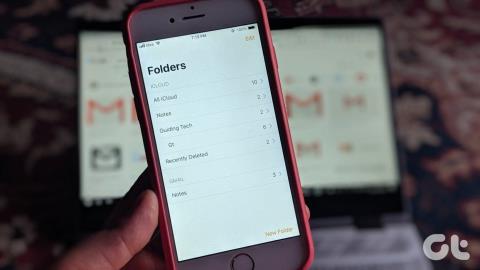
Apple iPhone e iPad sono precaricati con un sacco di app piuttosto interessanti e Notes è una di queste. Comprende molte straordinarie funzionalità per prendere appunti che meritano di essere disponibili su altre piattaforme. Tuttavia, grazie all'ecosistema Apple, le note non sono facilmente disponibili su dispositivi non Apple. Per visualizzarli su altri dispositivi, dovrai avvalerti dell'aiuto di iCloud .
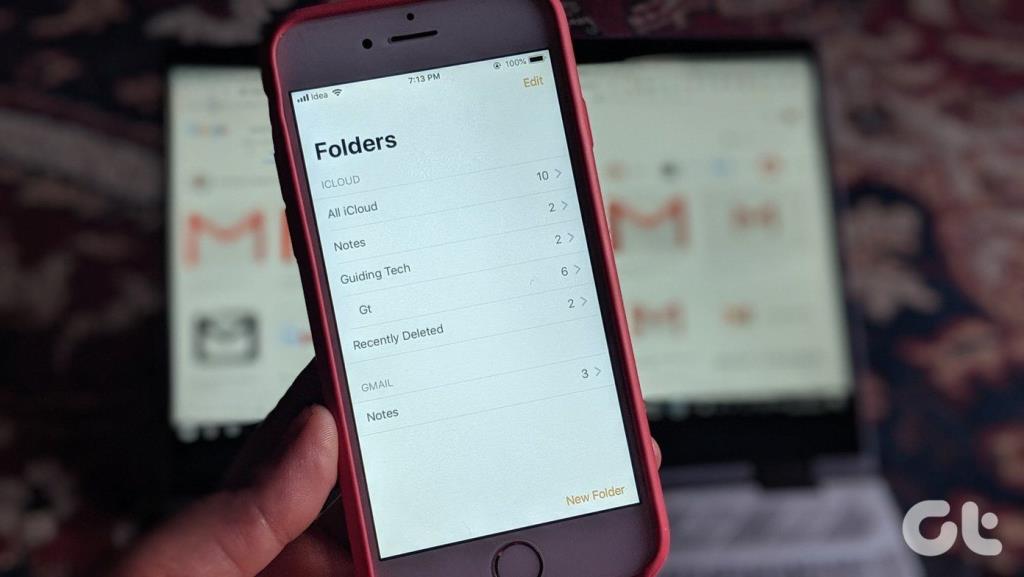
Cioè, devi aprire iCloud su altri dispositivi e visualizzare le note lì. Ma alcune persone non preferiscono utilizzare più app o siti Web quando il lavoro può essere svolto da una singola app o servizio. Allora perché non sincronizzare le note da iPhone/iPad a qualcosa che si usa regolarmente: Gmail. È anche possibile?
Sì, è possibile e può essere fatto facilmente. Il metodo generale prevede l'aggiunta dell'account Gmail a iPhone, l'abilitazione della sincronizzazione per le note in Gmail, seguita dall'aggiunta di note e infine dalla loro visualizzazione in Gmail.
Non confonderti. Abbiamo coperto i passaggi in dettaglio qui. Entriamo.
1. Aggiungi un account Gmail
La prima cosa che devi fare è aggiungere il tuo account Gmail su iPhone/iPad. Se l'hai già aggiunto, passa alla sezione successiva.
Ecco i passaggi:
Passaggio 1: apri le Impostazioni sul tuo dispositivo iOS. Vai a Password e account.
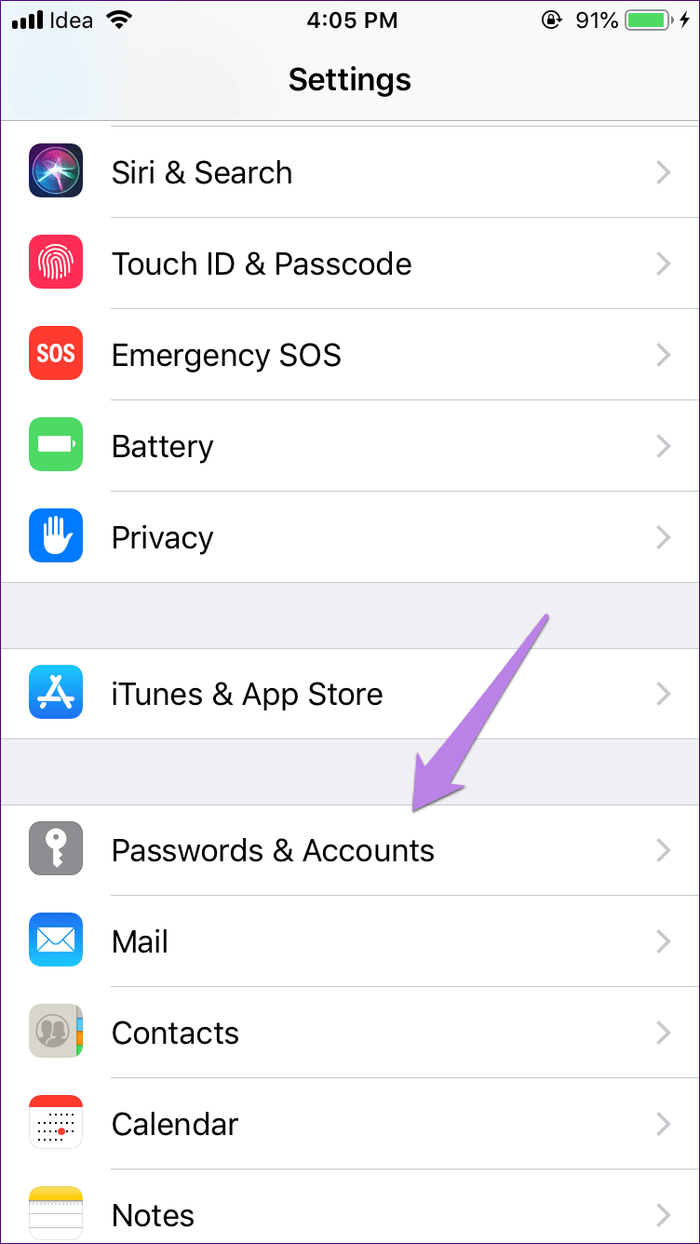
Passaggio 2: tocca Aggiungi account e poi su Google.
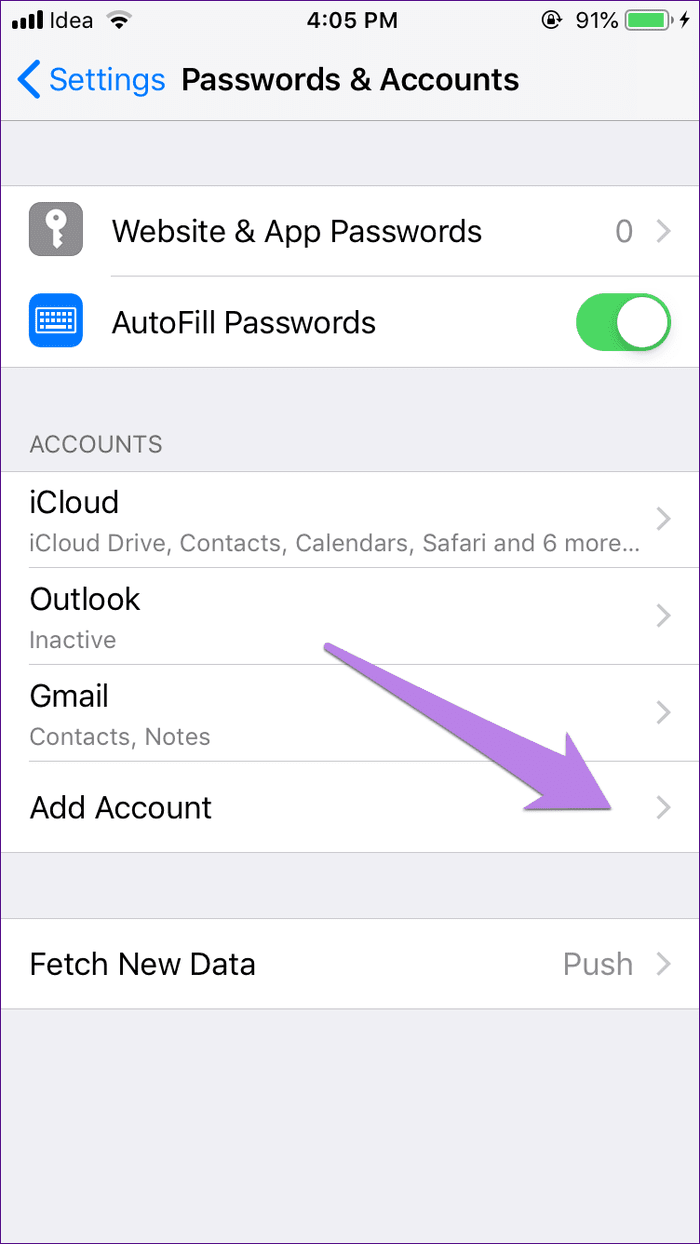
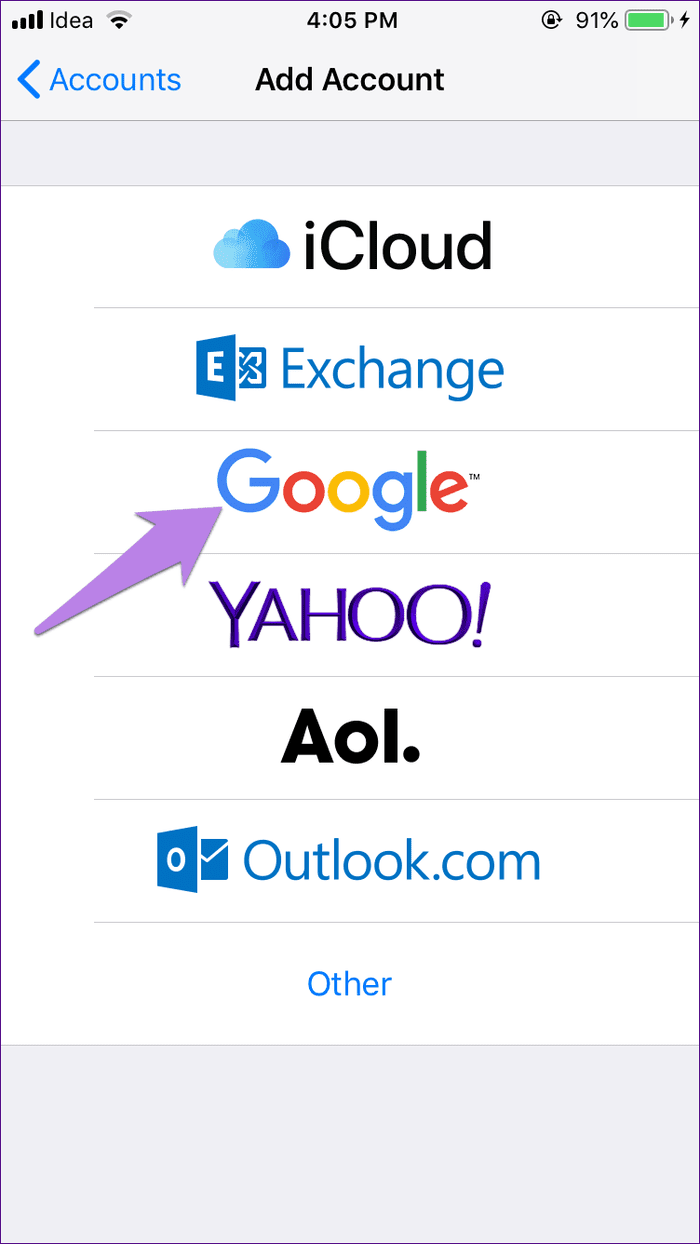
Passaggio 3: inserisci i dettagli del tuo account Google e segui le istruzioni sullo schermo.
Una volta configurato, troverai l'etichetta di Gmail nelle impostazioni di Password e account.
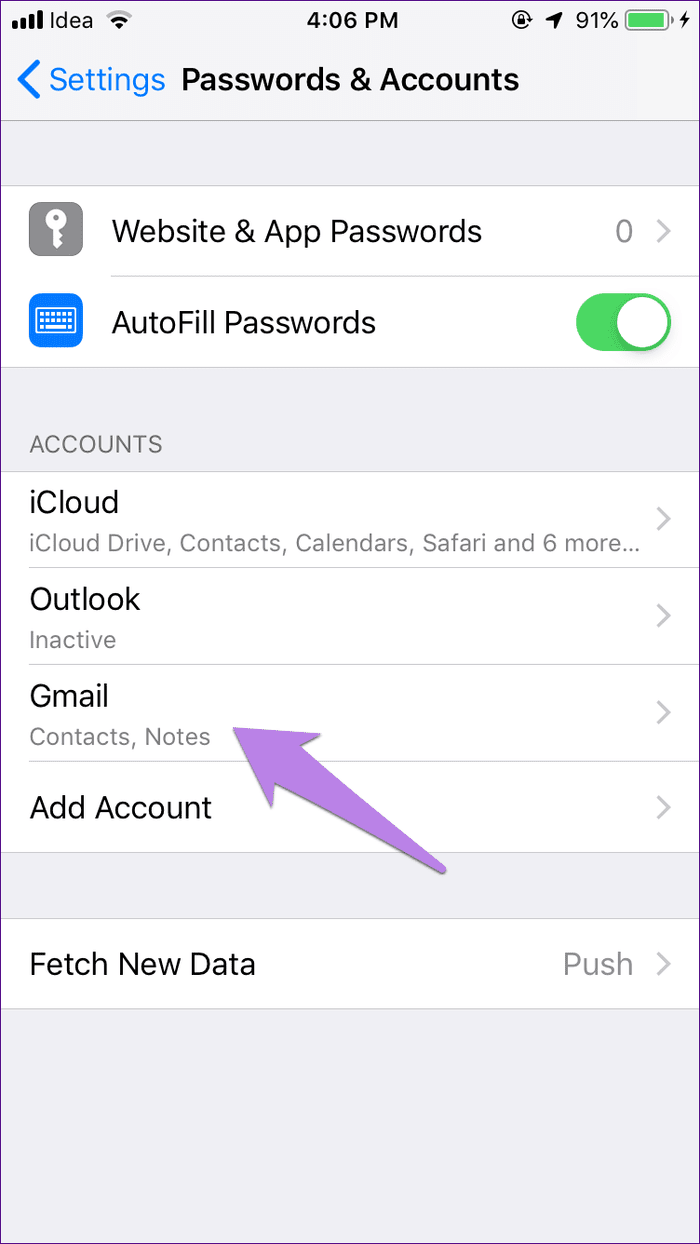
2. Abilita le note in Gmail
Ora per sincronizzare i dati dall'app Note a Gmail, devi abilitare la sincronizzazione di Gmail.
Per farlo, vai su Impostazioni > Password e account. Tocca Gmail. Attiva l'interruttore presente accanto a Note.
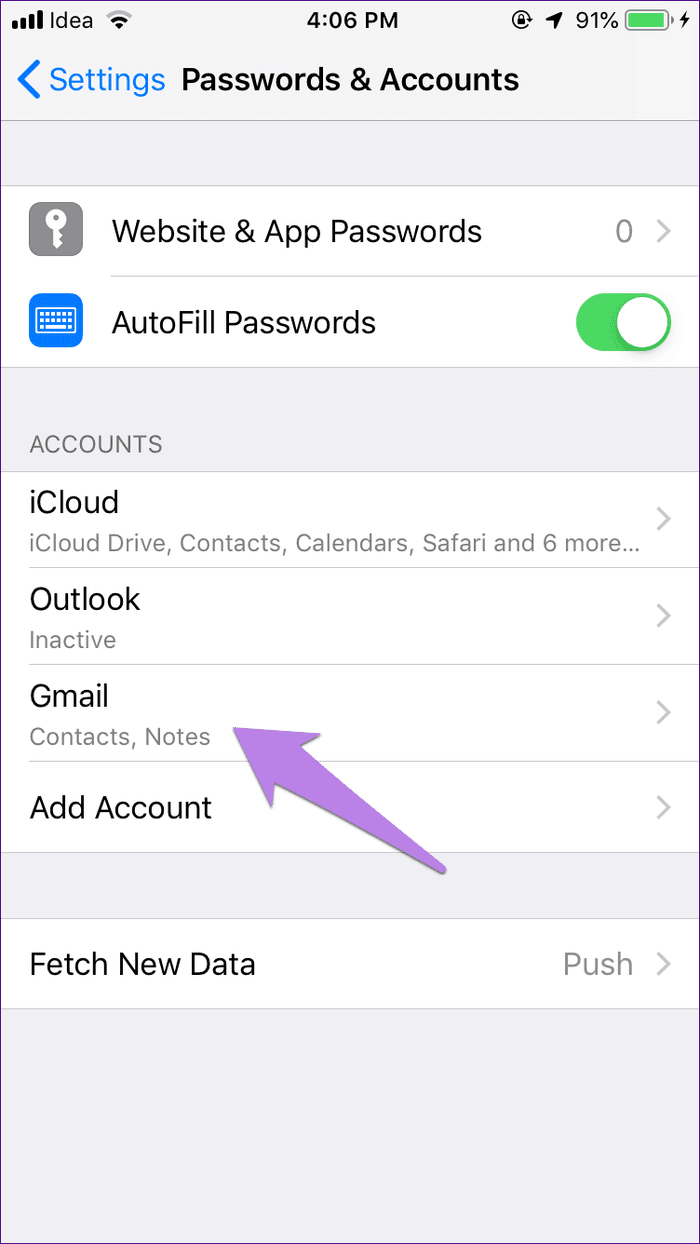
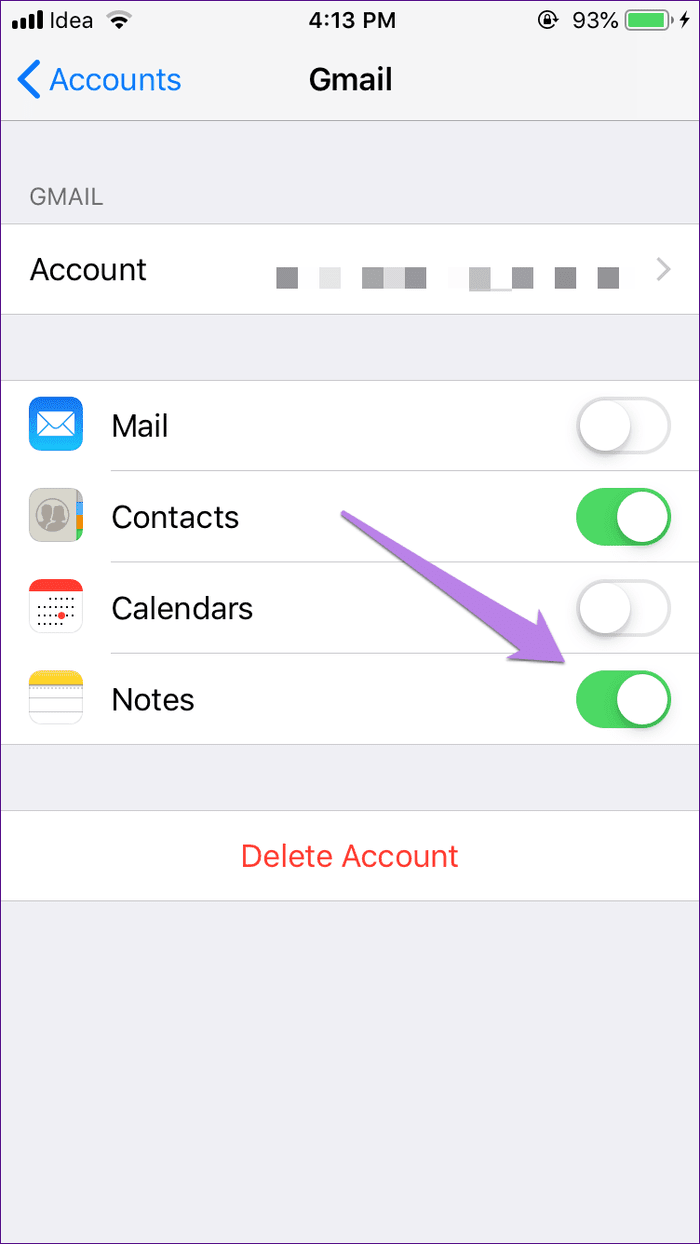
3. Aggiungi note da sincronizzare con Gmail
Quando abiliti Note in Gmail, ciò non significa che tutte le tue note esistenti verranno sincronizzate automaticamente con Gmail. L'app Note crea una nuova sezione intitolata Gmail. Ciò significa che solo le note create in quella sezione saranno disponibili su Gmail.
Quindi, apri l'app Note e tocca Note nella sezione Gmail appena creata. Quindi tocca l'icona Aggiungi e inizia a digitare le tue note.
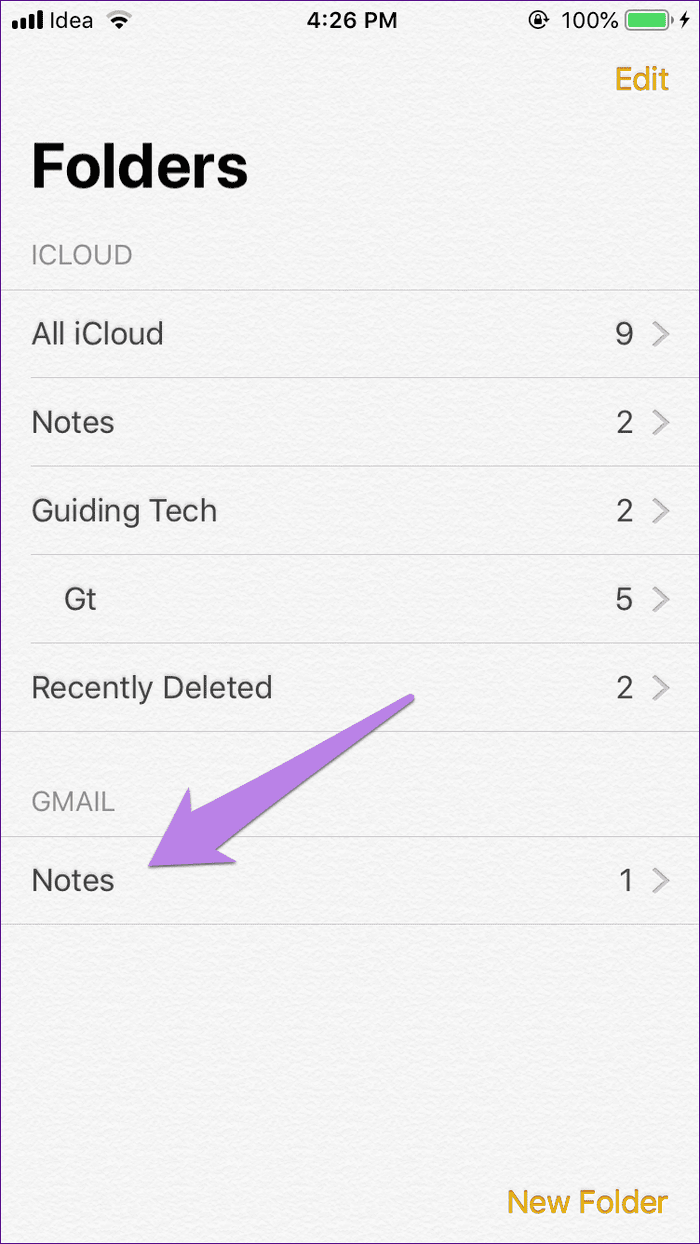
Tieni presente che non puoi creare nuove cartelle nella sezione Gmail come faresti con iCloud. Tutte le note andranno solo nella cartella Notes predefinita.
4. Visualizza le note in Gmail
L'ultimo passaggio prevede la visualizzazione delle note in Gmail. Vengono visualizzati sotto l'etichetta Note nell'interfaccia delle app Web e mobili di Gmail. Gmail crea la nuova etichetta denominata Note quando abiliti Note in Gmail come spiegato nella sezione 2 sopra.
Ora per visualizzare le note, accedi al tuo account Gmail su un browser o sull'app. Nel browser, cerca l'etichetta Note nella barra laterale sinistra. Sull'app mobile, scorri verso destra dalla barra laterale sinistra e tocca Note.
Suggerimento: puoi utilizzare la ricerca per trovare le note. Etichetta del tipo : note
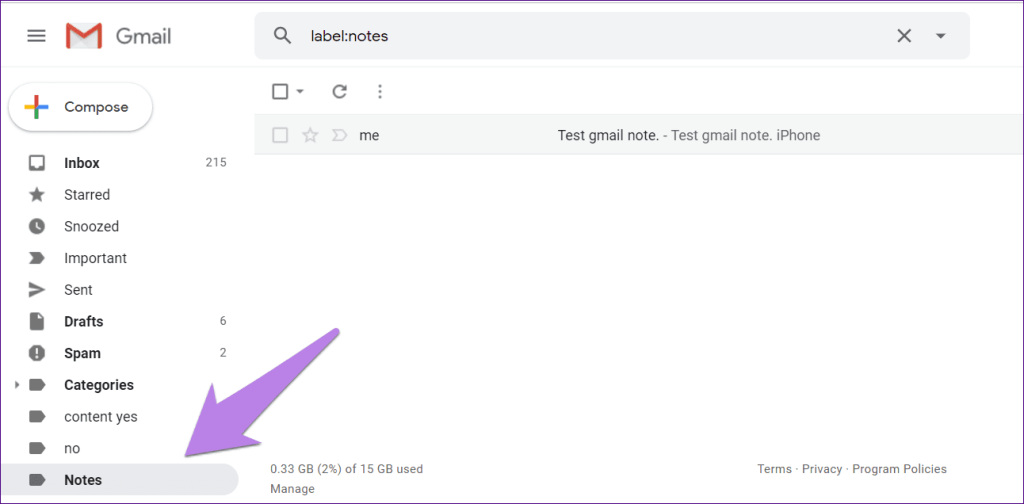
Le tue note saranno disponibili come normali e-mail. Fai clic o tocca l'e-mail per visualizzare le note sincronizzate dal tuo iPhone.
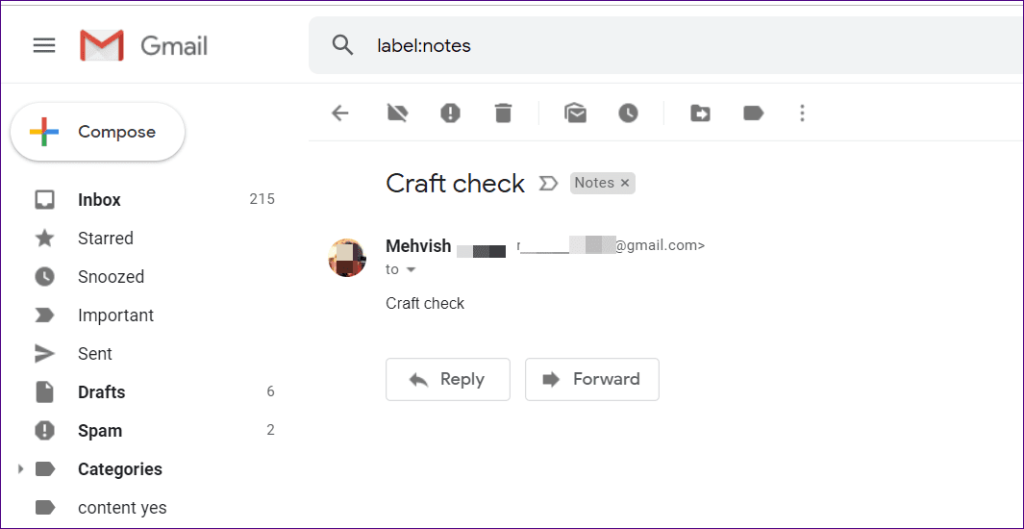
Cose da tenere a mente
Ora che sai come sincronizzare le note dai dispositivi iOS a Gmail, è importante che tu sappia quanto segue:
Modifica note
Puoi modificare le note solo su un dispositivo iOS. Cioè, anche se puoi visualizzare le note in Gmail da qualsiasi dispositivo, non puoi modificarle. Puoi anche dire che la sincronizzazione è una strada a senso unico da iPhone a Gmail e non viceversa.
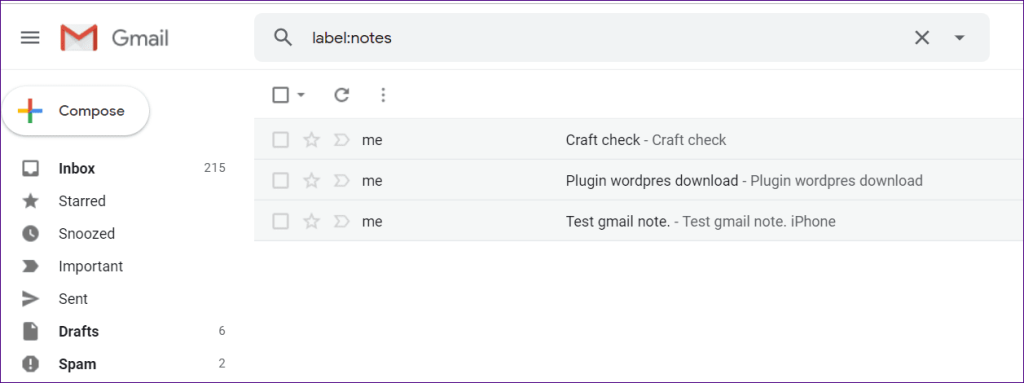
Eliminazione delle note
A differenza della modifica, le note possono essere eliminate dall'app Notes e da Gmail. Quindi se elimini una nota da Gmail, la stessa verrà eliminata dall'app Note sul tuo iPhone e viceversa. Quindi fai attenzione prima di premere il pulsante Elimina da una delle interfacce.
L'eliminazione della nota potrebbe non avvenire all'istante. Dovrai aggiornare il tuo Gmail e l'app Note per riflettere la modifica.
Note di iCloud
Le note visualizzate nella sezione iCloud dell'app Note non si sincronizzano con Gmail e quelle salvate nella sezione Gmail non si sincronizzano con iCloud. Pertanto, non saranno disponibili sul sito Web iCloud o su altri dispositivi iOS.
Sposta le note di Gmail su iCloud
Fortunatamente, puoi spostare facilmente le tue note salvate in Gmail su iCloud. Per questo, avvia l'app Note e tocca Note in Gmail. Quindi tocca il pulsante Modifica.
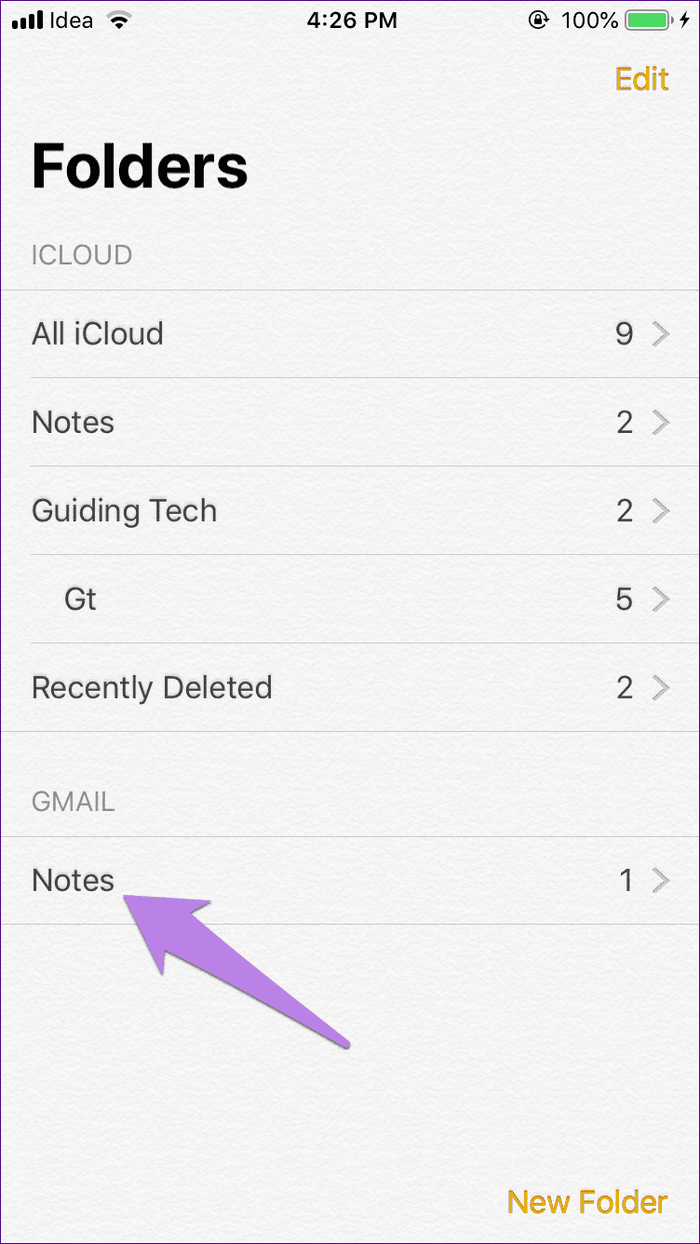
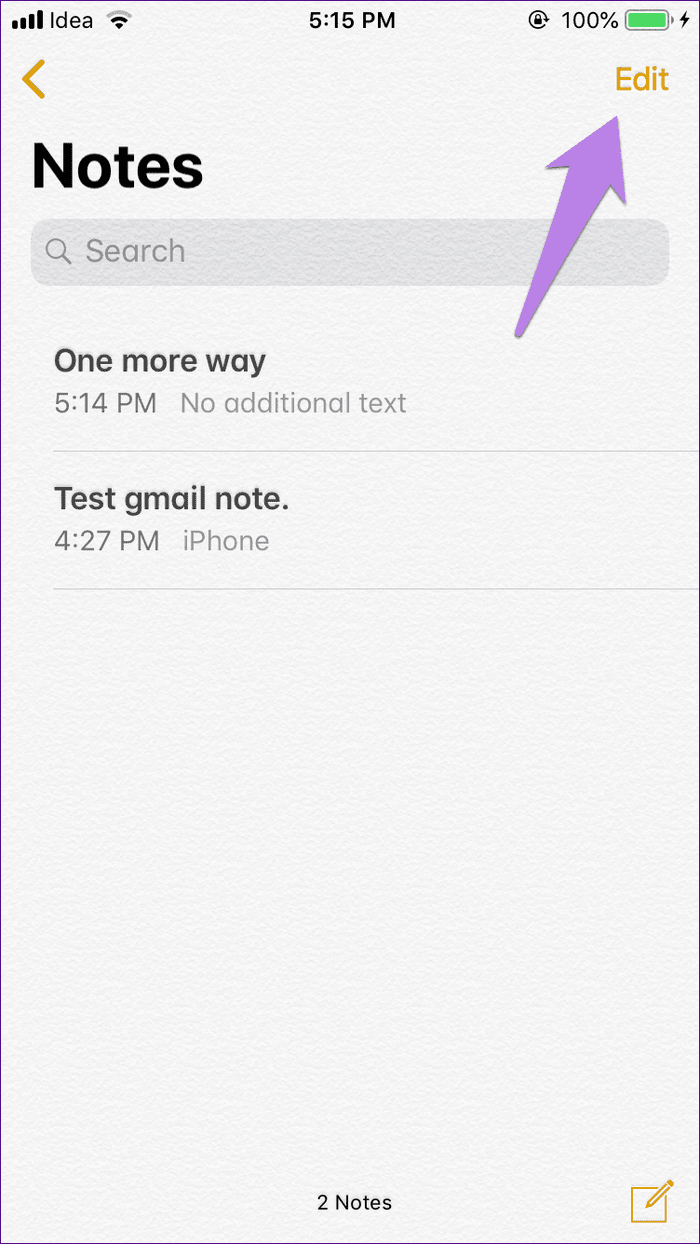
Quindi, seleziona la nota e premi l'opzione Sposta in. Quindi seleziona la cartella iCloud in cui desideri spostarla.
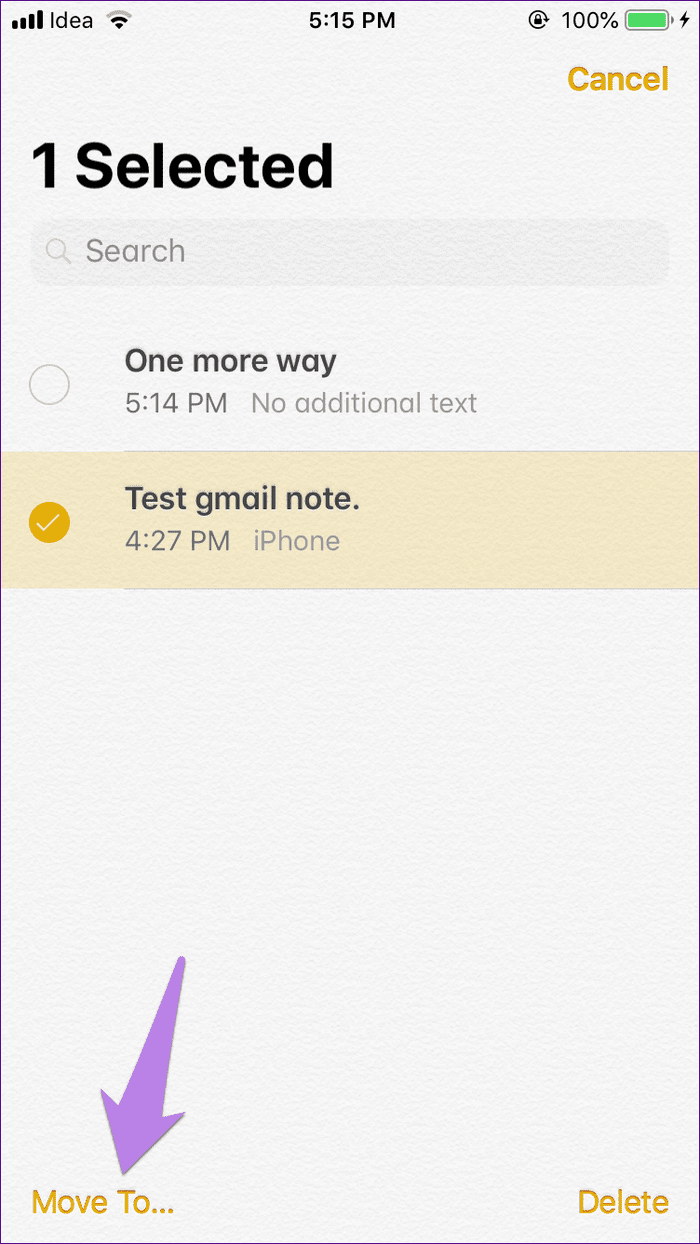
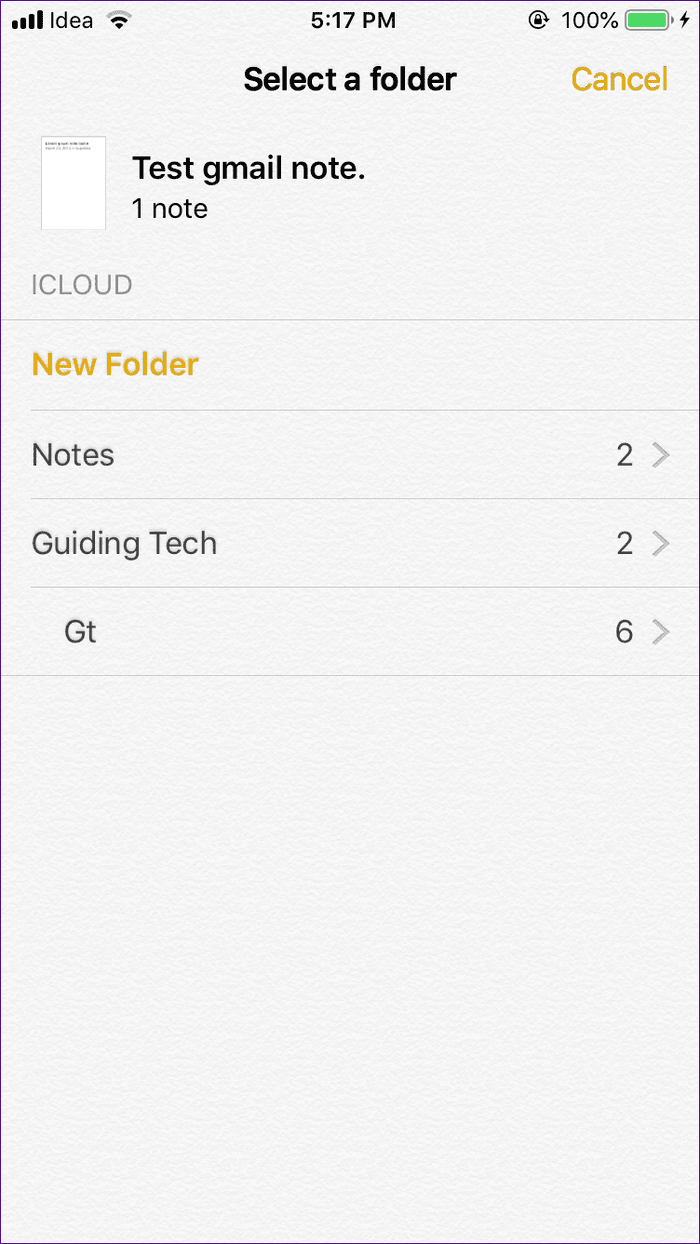
Purtroppo, non è possibile spostare direttamente le note di iCloud su Gmail. Tuttavia, puoi provare altre soluzioni alternative.
Suggerimento bonus: prendi appunti in Gmail tramite Siri
Apple offre una comoda opzione per rendere Gmail il luogo predefinito per la sincronizzazione delle note se usi molto Siri per prendere appunti. In questo modo, ogni volta che dici a Siri di salvare una nota, questa verrà salvata in Note in Gmail e potrai accedervi nel sito Web di Gmail o nelle app mobili.
Per ottenerlo, segui questi passaggi:
Passaggio 1: vai su Impostazioni sul tuo iPhone/iPad e tocca Note.
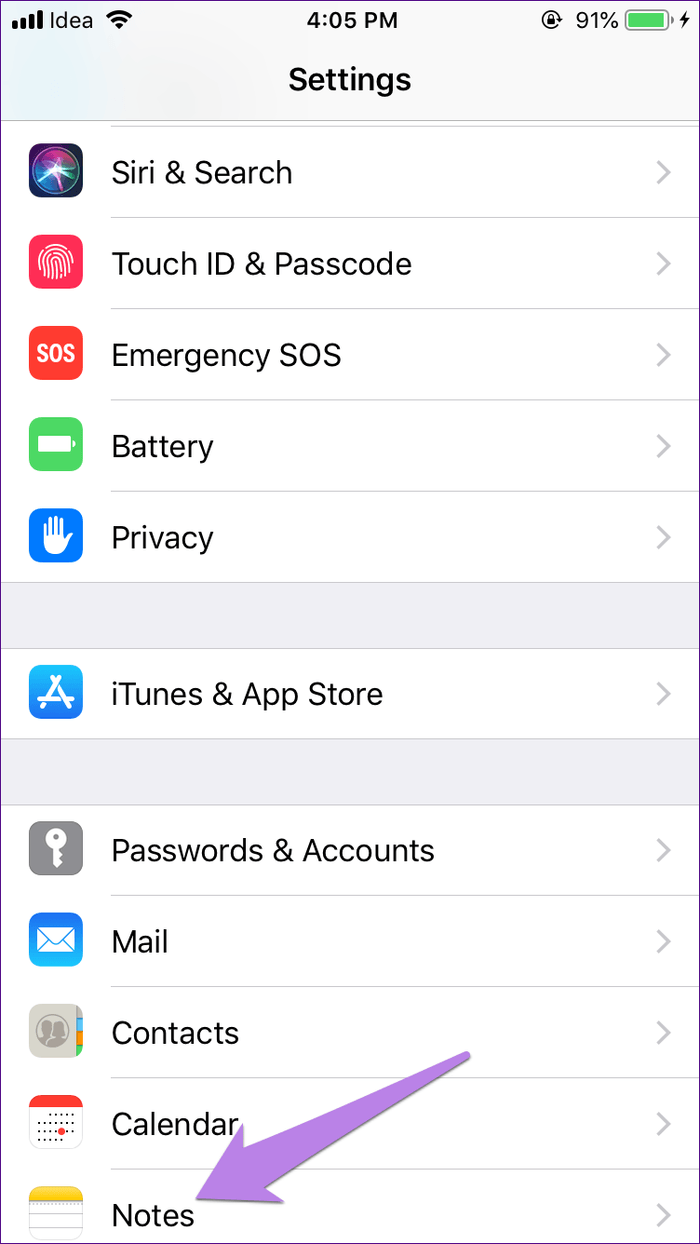
Passaggio 2 : tocca Account predefinito e scegli Gmail nella schermata successiva.
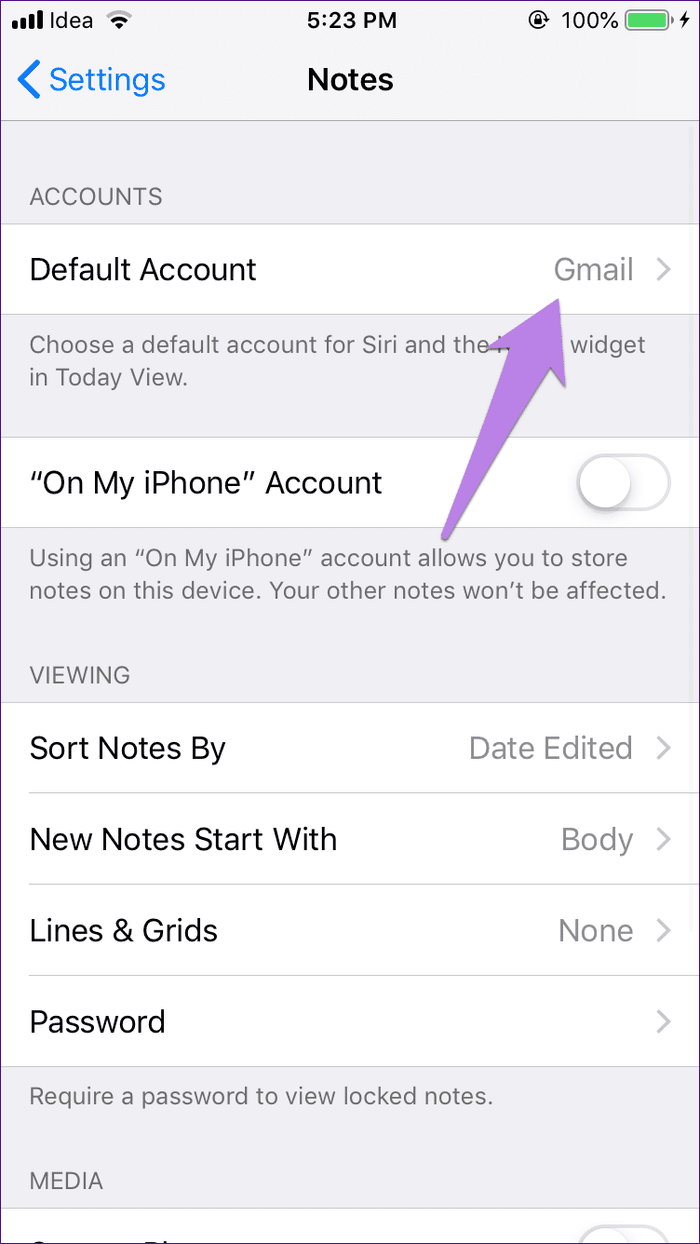
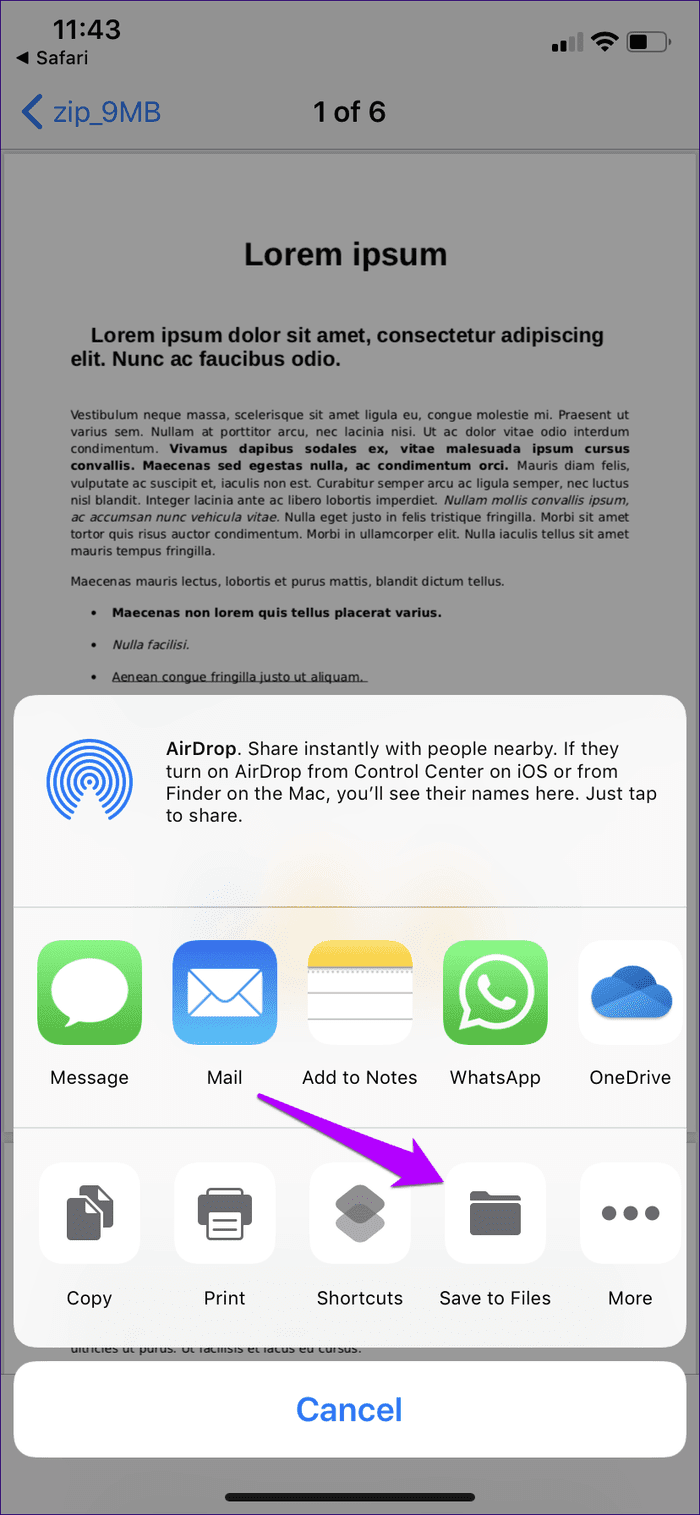
Correzione: note non sincronizzate con Gmail
A volte, le note da iPhone/iPad potrebbero interrompere la sincronizzazione con Gmail. Se ciò accade, ecco alcune soluzioni che puoi provare.
1. Abilita Note in Gmail
Senza abilitare Note nelle impostazioni di Gmail su iPhone, i dati delle tue note non verranno sincronizzati con Gmail. Quindi assicurati che l'interruttore accanto a Note sia attivato.
Per questo, vai su Impostazioni> Password e account> Gmail. L'interruttore accanto a Note dovrebbe essere verde.
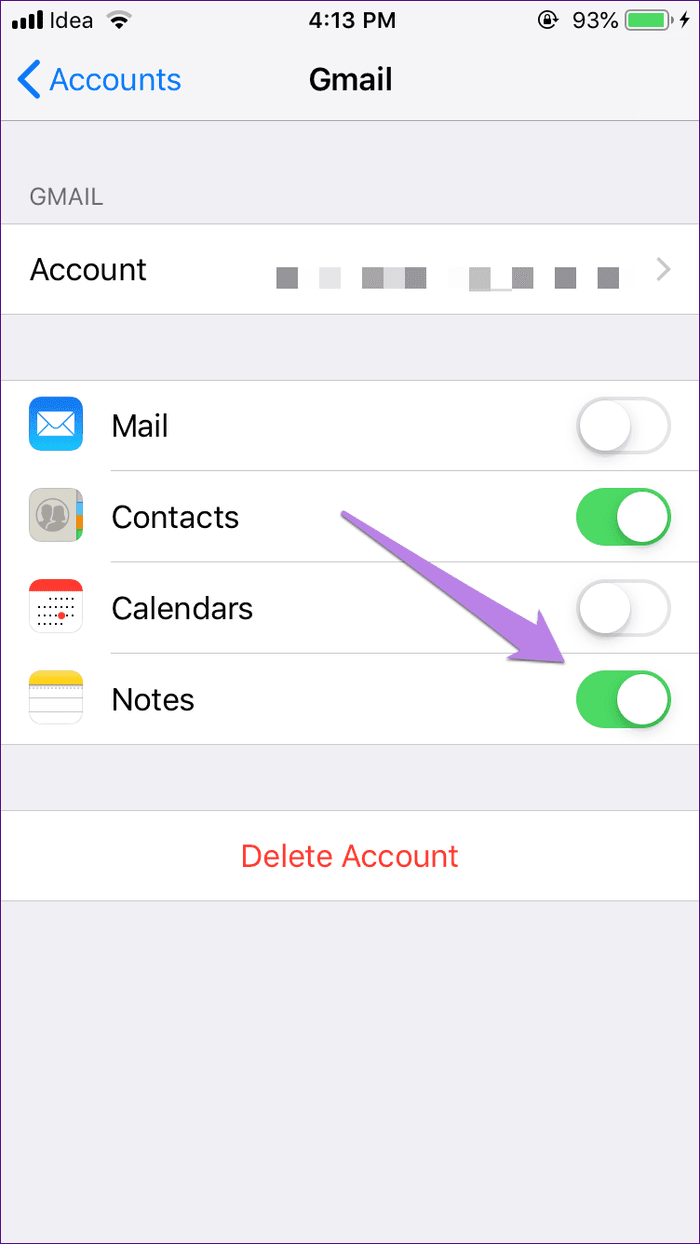
2. Ricorda la password
Hai cambiato di recente la tua password Gmail ? Se questo è il caso, allora potrebbe essere quello il motivo. Accedi con la tua nuova password.
3. Rimuovi l'account Gmail
Un altro modo per risolvere il problema è rimuovere l'account Gmail dal dispositivo e quindi aggiungerlo di nuovo. Per quello vai su Impostazioni> Password e account> Gmail. Tocca Elimina account.
Nota:
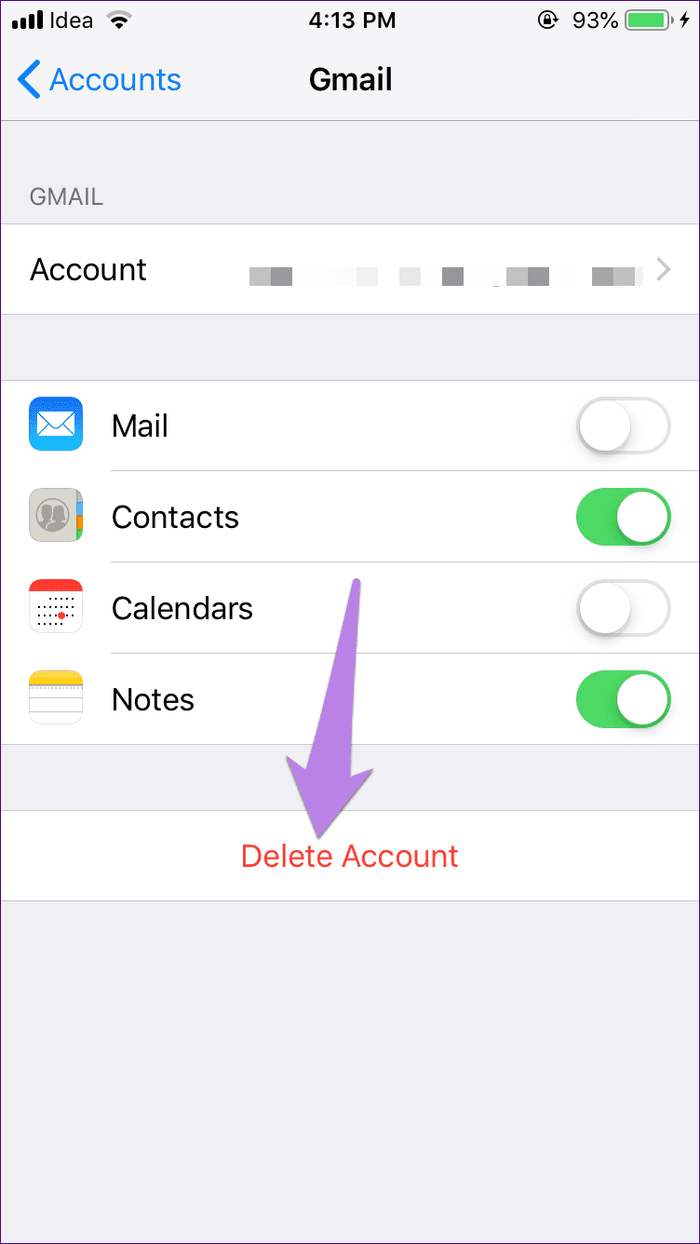
Dopo averlo eliminato, riavvia il dispositivo e quindi aggiungi l'account Gmail come mostrato nel primo passaggio sopra.
Possiamo avere di più?
Anche se il metodo sopra ti consente di sincronizzare le note su Gmail, voglio davvero un'alternativa migliore. O le note dovrebbero essere sincronizzate con Google Keep o almeno, le note dovrebbero essere modificabili su Gmail. Fino a quando Apple non ci darà qualcosa di meglio, dobbiamo vivere solo con la sincronizzazione di Gmail.
Prossimo: cerchi un'alternativa all'app Notes su iPhone o iPad? E Google Keep? È una valida alternativa? Trova la risposta qui.
Hai mai desiderato programmare in anticipo un'importante chiamata FaceTime? Approfitta di questa soluzione integrata.
Dagli sfondi cinematografici al rilevamento di incidenti automobilistici, il tuo telefono Pixel sta ottenendo una serie di utili nuove funzionalità con l'aggiornamento di giugno
Vuoi effettuare chiamate sul Samsung Galaxy Tablet S8/ S7? Ecco come effettuare chiamate su Samsung Galaxy Tab S8/S7 2022.
Vuoi scaricare suonerie Nothing Phone (1) sul tuo telefono? Ecco il link per scaricare tutte le suonerie Nothing Phone (1).
Vuoi fare uno screenshot su Nothing Phone (1)? In questo articolo, discuteremo di tutti i modi per acquisire screenshot su Nothing Phone (1).
Ecco come attivare o disattivare il 5G su iPhone 12, 13, 14 e modelli superiori nel 2022. Impara alcune cose prima di attivare la rete 5G nell'ultimo iPhone
Vuoi fare uno screenshot sul tuo Galaxy S22 Ultra/S22 Plus? Discutiamo dei modi che puoi utilizzare per fare uno screenshot su Samsung Galaxy S22 Ultra.
In questo articolo, discuteremo di come scaricare iPhone 13 e iPhone 13 Pro Max in 476 ppi e 470 ppi Wallpapers GRATIS su qualsiasi telefono che possiedi.
Esistono vari modi per accendere o spegnere la torcia sul tuo iPhone 13. Discutiamo i modi per controllare la torcia in iPhone 13.
Vuoi fidarti di un'app su iPhone? In questo articolo, discuteremo di come puoi fidarti di un'app su iPhone e usarla sul tuo dispositivo.








